php小编鱼仔将为大家介绍如何在谷歌浏览器中创建分身。创建分身可以让用户同时登录多个账号,方便管理和切换。无论是个人使用还是工作需求,都能提高效率和便捷性。跟随下面的步骤,让我们来学习如何在谷歌浏览器中创建分身。
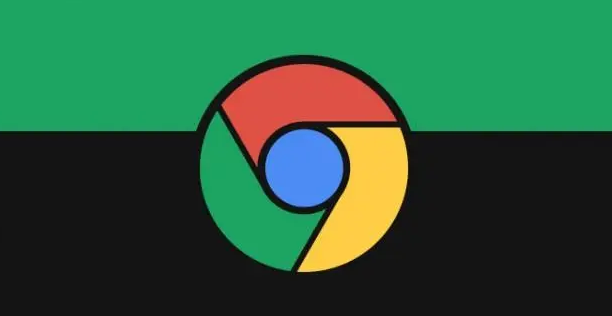
1、打开电脑端的谷歌浏览器。
2、点击右上角的头像(如图所示)。
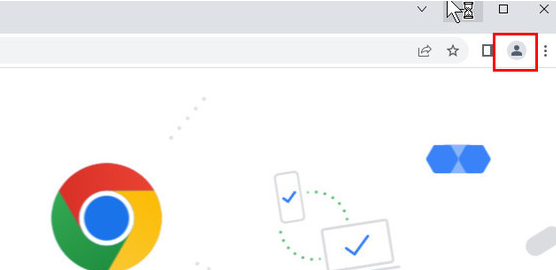
3、点击下方的添加(如图所示)。
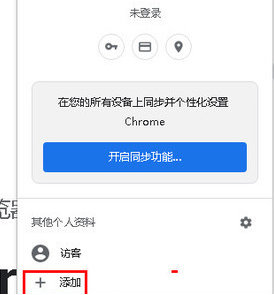
4、点击在不登录账号的情况下继续(如图所示)。
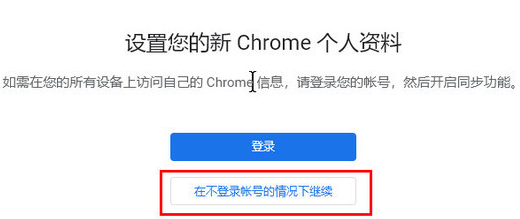
5、输入名称,点击完成(如图所示)。
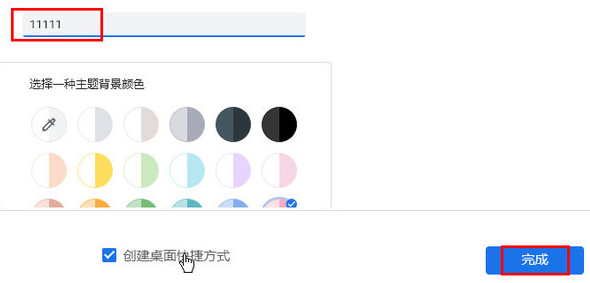
6、先在原来的谷歌浏览器操作(如图所示)。
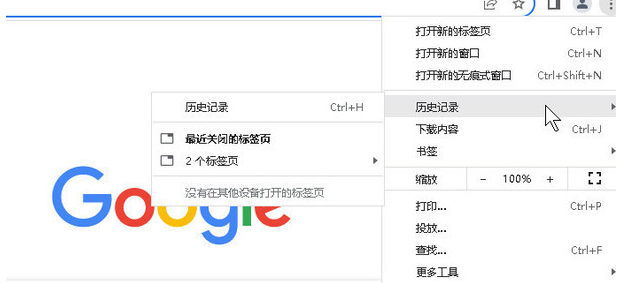
7、然后再分身的谷歌浏览器上操作,两个谷歌浏览器不会互相影响(如图所示)。
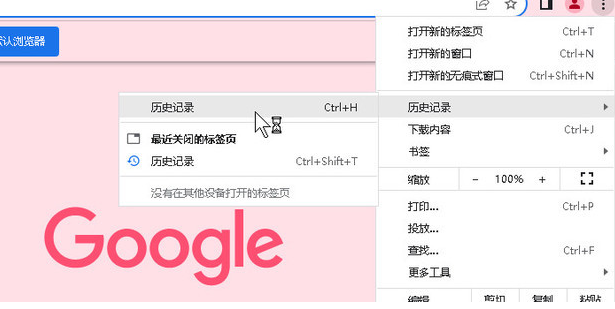
8、在电脑桌面上可以看到设置分身成功(如图所示)。
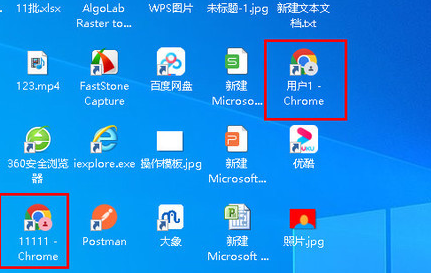
以上是创建谷歌浏览器的副本的步骤的详细内容。更多信息请关注PHP中文网其他相关文章!




